Cara Memindahkan File di Android Panduan Lengkap
Memindahkan File Antar Folder di Android: Gampang Banget!

Pernahkah kamu bingung karena file-file di Android berantakan? Tenang, memindahkan file di Android sebenarnya mudah kok! Artikel ini akan memandu kamu langkah demi langkah, dari memindahkan foto hingga video berukuran besar. Siap-siap bikin penyimpanan Android kamu rapi dan terorganisir!
Memindahkan File Antar Folder di Penyimpanan Internal
Memindahkan file antar folder di penyimpanan internal Androidmu gampang banget. Kamu bisa melakukannya dengan aplikasi pengelola file bawaan atau aplikasi pihak ketiga. Yang penting, kamu tahu lokasi file yang ingin dipindahkan dan folder tujuannya. Berikut langkah-langkah umumnya:
- Buka aplikasi pengelola file di Android kamu.
- Cari folder yang berisi file yang ingin dipindahkan.
- Tekan lama file tersebut hingga muncul opsi.
- Pilih opsi “Pindahkan” atau “Cut”.
- Pilih folder tujuan untuk file tersebut.
- Konfirmasi pemindahan file.
Perbandingan Aplikasi Pengelola File
Ada banyak aplikasi pengelola file di Play Store. Berikut beberapa yang populer, beserta kelebihan dan kekurangannya:
| Nama Aplikasi File Manager | Kelebihan | Kekurangan | Link Download |
|---|---|---|---|
| Files by Google | Antarmuka sederhana, ringan, terintegrasi dengan Google Drive | Fitur mungkin kurang lengkap dibanding aplikasi lain | Tersedia di Google Play Store |
| Solid Explorer | Fitur lengkap, dukungan tema, tampilan modern | Versi gratis memiliki batasan fitur | Tersedia di Google Play Store |
| Total Commander | Fitur sangat lengkap, kustomisasi tinggi | Antarmuka mungkin kurang user-friendly bagi pemula | Tersedia di Google Play Store |
| FX File Explorer | Dukungan cloud storage yang luas, fitur pengelolaan file yang kuat | Mungkin sedikit kompleks bagi pengguna baru | Tersedia di Google Play Store |
Contoh: Memindahkan File Gambar
Misalnya, kamu ingin memindahkan gambar dari folder “Download” ke folder “Gambar”. Ikuti langkah-langkah di atas. Buka aplikasi pengelola file, temukan gambar di folder “Download”, tekan lama, pilih “Pindahkan”, lalu pilih folder “Gambar” sebagai tujuan. Selesai!
Memindahkan File Video Berukuran Besar
Memindahkan video berukuran besar membutuhkan sedikit kesabaran ekstra. Pastikan koneksi internetmu stabil (jika memindahkan ke cloud storage) atau perangkatmu memiliki cukup daya. Prosesnya sama seperti memindahkan file lain, namun mungkin memakan waktu lebih lama tergantung ukuran file dan performa perangkat.
- Buka aplikasi pengelola file.
- Temukan video yang ingin dipindahkan.
- Pilih dan pindahkan ke folder tujuan.
- Tunggu hingga proses selesai. Kamu mungkin akan melihat progress bar yang menunjukkan persentase pemindahan.
Ilustrasi Memindahkan File Audio
Bayangkan kamu sedang melihat layar aplikasi pengelola file. Di bagian atas, terdapat bar pencarian dan menu pengaturan. Di tengah layar, terlihat daftar file dan folder. Kamu menemukan file audio yang ingin dipindahkan, ditandai dengan ikon not musik. Kamu tekan lama ikon tersebut, lalu muncul menu konteks dengan pilihan “Pindahkan”. Kamu pilih opsi itu, kemudian pilih folder tujuan untuk file audio tersebut. Setelah itu, konfirmasi pemindahan. Proses pemindahan akan ditunjukkan dengan progress bar di bagian bawah layar.
Memindahkan File dari Internal ke Eksternal (SD Card)

Kehabisan memori internal di Android? Tenang, solusi paling gampang adalah memindahkan file-file besar ke kartu SD (SD Card). Proses ini simpel kok, asal tahu caranya. Artikel ini akan memandu kamu langkah demi langkah, mulai dari memindahkan file individual hingga folder aplikasi, plus tips dan trik biar prosesnya lancar jaya!
Memindahkan File dari Memori Internal ke Kartu SD
Cara paling basic adalah dengan memanfaatkan fitur bawaan Android. Biasanya, file manager bawaan sudah cukup mumpuni untuk tugas ini. Namun, untuk file yang sangat besar, prosesnya bisa memakan waktu cukup lama. Perlu kesabaran ekstra ya!
- Buka aplikasi File Manager bawaan Android kamu. Biasanya ikonnya berupa folder.
- Cari file atau folder yang ingin dipindahkan. Lokasi file biasanya ada di folder Download, Pictures, atau folder lainnya sesuai tempat penyimpanan awal.
- Tekan lama file atau folder tersebut hingga muncul pilihan. Pilih “Pindahkan” atau “Move”.
- Pilih lokasi tujuan di kartu SD kamu. Pastikan kamu sudah memasang kartu SD dengan benar.
- Tunggu proses pemindahan selesai. Lama proses tergantung ukuran file.
Potensi Masalah Saat Memindahkan File Besar ke Kartu SD
Memindahkan file berukuran besar, misalnya video beresolusi tinggi atau game dengan ukuran gigabyte, memang butuh kehati-hatian. Ada beberapa masalah yang mungkin terjadi, seperti:
- Kehabisan ruang penyimpanan di kartu SD: Pastikan kartu SD kamu memiliki ruang penyimpanan yang cukup sebelum memulai proses pemindahan.
- Kartu SD rusak atau bermasalah: Jika kartu SD kamu rusak, proses pemindahan bisa gagal atau bahkan merusak file. Pastikan kartu SD dalam kondisi baik.
- Proses pemindahan terputus: Jangan cabut kartu SD atau mematikan perangkat saat proses pemindahan masih berlangsung. Ini bisa menyebabkan kerusakan file.
- Kecepatan transfer data yang lambat: Memindahkan file besar bisa memakan waktu yang cukup lama, terutama jika kartu SD kamu memiliki kecepatan baca/tulis yang rendah.
Aplikasi Pihak Ketiga untuk Memindahkan File ke Kartu SD
Selain file manager bawaan, banyak aplikasi pihak ketiga yang menawarkan fitur manajemen file lebih canggih dan efisien. Beberapa aplikasi populer yang bisa kamu coba antara lain:
- Solid Explorer: File manager yang dikenal dengan antarmuka yang intuitif dan fitur-fitur tambahan yang berguna.
- Total Commander: File manager yang powerful dan sudah lama dipercaya, cocok untuk pengguna yang membutuhkan fitur manajemen file yang lengkap.
- FX File Explorer: File manager dengan dukungan tema dan fitur-fitur kustomisasi yang luas.
Aplikasi-aplikasi ini umumnya menawarkan fitur pemindahan file yang lebih cepat dan mudah, terutama untuk file-file berukuran besar.
Memindahkan Folder Aplikasi yang Mendukung Penyimpanan Eksternal
Beberapa aplikasi Android memungkinkan kamu memindahkan data aplikasinya ke kartu SD. Namun, fitur ini tidak selalu tersedia untuk semua aplikasi. Berikut langkah umumnya:
- Buka menu Pengaturan di perangkat Android kamu.
- Cari menu “Aplikasi” atau “Apps”.
- Pilih aplikasi yang ingin kamu pindahkan datanya.
- Cari opsi “Penyimpanan” atau “Storage”.
- Jika tersedia, pilih opsi untuk memindahkan data aplikasi ke kartu SD.
Perlu diingat, tidak semua aplikasi mendukung pemindahan data ke kartu SD. Keberadaan opsi ini bergantung pada pengembang aplikasi.
Memindahkan File dari Android ke Komputer

Pernahkah kamu merasa kesulitan memindahkan file dari Android ke komputer? Tenang, proses ini sebenarnya gampang banget kok! Artikel ini akan memandu kamu langkah demi langkah, mulai dari koneksi USB hingga mengatasi masalah koneksi yang mungkin terjadi. Kita juga akan membandingkan kecepatan transfer data via USB dan Wi-Fi, jadi kamu bisa pilih metode yang paling efisien.
Memindahkan File via Kabel USB
Cara paling umum dan biasanya paling cepat untuk memindahkan file dari Android ke komputer adalah dengan menggunakan kabel USB. Berikut langkah-langkahnya:
- Hubungkan Android kamu ke komputer menggunakan kabel USB.
- Buka pengaturan pada ponsel Android kamu, dan cari opsi “Transfer File” atau sejenisnya. Pilih mode “Transfer File” atau “MTP” (Media Transfer Protocol).
- Komputer kamu akan mendeteksi Android sebagai perangkat penyimpanan eksternal. Biasanya, kamu bisa mengaksesnya melalui File Explorer (Windows) atau Finder (macOS).
- Cari folder yang berisi file yang ingin kamu pindahkan. Pilih file atau folder tersebut dan salin (copy) ke lokasi yang diinginkan di komputer kamu.
- Setelah selesai, lepaskan kabel USB dengan aman. Biasanya ada opsi “Eject” atau “Safely Remove Hardware” di komputer kamu.
Memindahkan File via Koneksi Wi-Fi
Metode ini cocok jika kamu malas pakai kabel atau jarak antara perangkat lumayan jauh. Ada beberapa aplikasi pihak ketiga yang bisa membantu proses transfer file via Wi-Fi, seperti misalnya SHAREit atau Xender. Aplikasi ini memungkinkan transfer file dengan kecepatan yang cukup tinggi, bahkan untuk file berukuran besar. Pastikan koneksi Wi-Fi kamu stabil ya!
Mengatasi Masalah Koneksi USB
Kadang, koneksi USB bermasalah. Berikut beberapa solusi yang bisa dicoba:
- Coba kabel USB yang berbeda. Kabel yang rusak bisa menjadi penyebab koneksi yang buruk.
- Restart Android dan komputer kamu. Langkah sederhana ini seringkali menyelesaikan masalah koneksi yang sederhana.
- Pastikan driver USB Android kamu terinstal dengan benar di komputer. Jika tidak, coba instal ulang drivernya.
- Coba port USB yang berbeda di komputer. Beberapa port USB mungkin rusak atau tidak berfungsi dengan baik.
- Jika masih bermasalah, coba cari bantuan di forum online atau hubungi customer service.
Perbandingan Kecepatan Transfer Data
| Metode Transfer | Kecepatan Rata-rata | Keandalan | Kemudahan |
|---|---|---|---|
| USB | Sangat Cepat (tergantung spesifikasi perangkat dan kabel) | Tinggi | Mudah |
| Wi-Fi | Sedang (tergantung kecepatan internet dan aplikasi yang digunakan) | Sedang (tergantung stabilitas koneksi internet) | Sedang (memerlukan aplikasi tambahan) |
Contoh Memindahkan Seluruh Foto
Misalnya, kamu ingin memindahkan semua foto dari Android ke komputer. Setelah menghubungkan Android via USB dan mengaksesnya di komputer, cari folder “DCIM” atau folder penyimpanan foto lainnya di Android. Setelah menemukan folder tersebut, pilih semua foto (biasanya dengan menekan Ctrl+A di Windows atau Cmd+A di macOS), lalu salin dan tempel ke folder yang kamu inginkan di komputer.
Memindahkan File Antar Perangkat Android

Punya banyak file di satu HP Android, tapi butuh diakses di perangkat lain? Tenang, guys! Nggak perlu pusing lagi, karena sekarang ada banyak cara mudah untuk memindahkan file antar perangkat Android. Dari metode klasik pakai Bluetooth sampai cara modern via Nearby Share, kita bahas tuntas di sini. Simak tips dan triknya biar transfer file kamu lancar jaya!
Memindahkan File dengan Bluetooth
Bluetooth mungkin terdengar jadul, tapi tetap jadi pilihan praktis untuk transfer file kecil antar perangkat Android. Cara ini simpel dan nggak butuh aplikasi tambahan. Namun, perlu diingat, kecepatan transfernya relatif lebih lambat dibanding metode lain.
- Pastikan Bluetooth di kedua perangkat Android aktif dan terhubung.
- Pilih file yang ingin dipindahkan.
- Pilih opsi “Kirim” atau “Bagikan” dan pilih Bluetooth sebagai metode transfer.
- Pilih perangkat tujuan dan tunggu proses transfer selesai.
Memindahkan File dengan Aplikasi Berbagi File
Aplikasi berbagi file seperti SHAREit atau Xender menawarkan kecepatan transfer yang jauh lebih tinggi dibandingkan Bluetooth. Selain itu, aplikasi ini biasanya juga mendukung berbagai jenis file dan ukuran file yang lebih besar. Beberapa aplikasi bahkan punya fitur tambahan seperti manajemen file dan fitur-fitur lainnya.
- Pastikan kedua perangkat Android telah menginstal aplikasi berbagi file yang sama.
- Buka aplikasi di kedua perangkat.
- Pilih perangkat tujuan dan mulai proses transfer file.
- Pilih file yang ingin dipindahkan dan tunggu proses transfer selesai.
Memindahkan File dengan Nearby Share
Nearby Share adalah fitur bawaan Android yang memungkinkan transfer file cepat dan mudah antar perangkat Android yang berada di dekat satu sama lain. Fitur ini memanfaatkan koneksi Wi-Fi atau Bluetooth untuk transfer file, sehingga kecepatannya cukup tinggi.
- Pastikan fitur Nearby Share aktif di kedua perangkat Android.
- Pilih file yang ingin dipindahkan.
- Pilih opsi “Bagikan” dan pilih Nearby Share sebagai metode transfer.
- Pilih perangkat tujuan dan tunggu proses transfer selesai.
Batasan Ukuran File
Ukuran file maksimum yang dapat dipindahkan melalui Bluetooth dan Nearby Share bervariasi tergantung perangkat dan kondisi koneksi. Secara umum, Bluetooth memiliki batasan ukuran file yang lebih kecil dibandingkan Nearby Share. Untuk Bluetooth, ukuran file mungkin terbatas hingga beberapa MB, sementara Nearby Share memungkinkan transfer file dengan ukuran yang jauh lebih besar, bahkan hingga beberapa GB, tergantung spesifikasi perangkat dan koneksi.
Perbandingan Metode Transfer File
Kelebihan Bluetooth: Sederhana, tidak perlu aplikasi tambahan. Kekurangan Bluetooth: Kecepatan transfer lambat, batasan ukuran file kecil.
Kelebihan SHAREit/Xender: Kecepatan transfer tinggi, mendukung berbagai jenis file dan ukuran file besar. Kekurangan SHAREit/Xender: Membutuhkan instalasi aplikasi tambahan.
Kelebihan Nearby Share: Cepat, mudah digunakan, fitur bawaan Android. Kekurangan Nearby Share: Membutuhkan perangkat yang mendukung Nearby Share dan koneksi yang stabil.
Mengatasi Masalah saat Memindahkan File

Pindah-pindah file di Android? Sepertinya gampang, ya? Eits, jangan salah! Kadang, proses yang terlihat sederhana ini bisa berujung pada drama penuh ketegangan. Memori penuh, error “File tidak dapat dipindahkan”, atau berbagai masalah lain bisa bikin kamu geregetan. Tenang, kali ini kita bahas tuntas cara mengatasi masalah-masalah tersebut agar kamu nggak perlu lagi gigit jari!
Masalah Memori Penuh saat Memindahkan File
Salah satu masalah paling umum adalah memori internal yang penuh. Ketika kamu mencoba memindahkan file berukuran besar, sistem akan menolaknya karena kehabisan ruang. Berikut langkah-langkah mengatasinya:
- Hapus file yang tidak terpakai: Cek galeri foto, video, dan aplikasi yang jarang kamu gunakan. Bersihkan file-file sampah dengan aplikasi pembersih (cleaner) jika perlu.
- Pindahkan file ke kartu SD: Jika perangkatmu mendukung kartu SD, pindahkan foto, video, dan file besar lainnya ke sana. Biasanya, pengaturan ini bisa diakses melalui pengaturan penyimpanan di ponsel.
- Gunakan aplikasi pengelola file: Aplikasi pengelola file seperti Solid Explorer atau Files by Google dapat membantu mengidentifikasi file-file besar yang memakan banyak ruang penyimpanan.
- Bersihkan cache aplikasi: Cache aplikasi bisa menghabiskan banyak ruang. Kamu bisa membersihkannya melalui pengaturan aplikasi di ponsel.
Mengatasi Error “File Tidak Dapat Dipindahkan”
Muncul pesan error “File tidak dapat dipindahkan”? Penyebabnya bisa beragam, mulai dari izin akses yang salah hingga masalah pada sistem file. Berikut beberapa solusi yang bisa dicoba:
- Pastikan izin akses: Periksa apakah aplikasi pengelola file memiliki izin akses yang cukup untuk membaca dan menulis ke lokasi penyimpanan file.
- Restart perangkat: Kadang, masalah sederhana seperti ini bisa teratasi hanya dengan merestart ponsel.
- Periksa sistem file: Jika masalah berlanjut, ada kemungkinan terjadi kerusakan pada sistem file. Lakukan pemindaian dan perbaikan sistem jika tersedia di perangkatmu.
- Coba pindahkan file melalui komputer: Sambungkan ponsel ke komputer dan coba pindahkan file melalui file explorer di komputer. Metode ini terkadang lebih efektif.
Penyebab Umum Kegagalan Pemindahan File dan Solusinya
Ada beberapa faktor yang bisa menyebabkan kegagalan pemindahan file. Memahami penyebabnya akan memudahkanmu menemukan solusi yang tepat.
| Penyebab | Solusi |
|---|---|
| Memori penuh | Hapus file yang tidak terpakai, pindahkan file ke kartu SD, gunakan aplikasi pembersih. |
| Izin akses yang salah | Berikan izin akses yang diperlukan kepada aplikasi pengelola file. |
| Kerusakan sistem file | Restart perangkat, periksa dan perbaiki sistem file jika memungkinkan. |
| File yang rusak | Coba unduh ulang file tersebut. |
| Masalah koneksi (jika memindahkan melalui jaringan) | Pastikan koneksi internet stabil. |
Contoh Skenario dan Solusi Masalah Pemindahan File
Bayangkan kamu ingin memindahkan video berukuran 2GB ke kartu SD, tetapi muncul pesan error “File tidak dapat dipindahkan”. Setelah dicek, ternyata memori internal hampir penuh. Solusinya? Hapus beberapa file yang tidak terpakai atau pindahkan ke kartu SD terlebih dahulu sebelum memindahkan video tersebut.
Skenario lain: Kamu mencoba memindahkan file dari aplikasi A ke aplikasi B, tetapi gagal. Setelah dicek, ternyata aplikasi B tidak memiliki izin akses ke penyimpanan internal. Solusinya? Berikan izin akses yang diperlukan kepada aplikasi B di pengaturan ponsel.
Ulasan Penutup
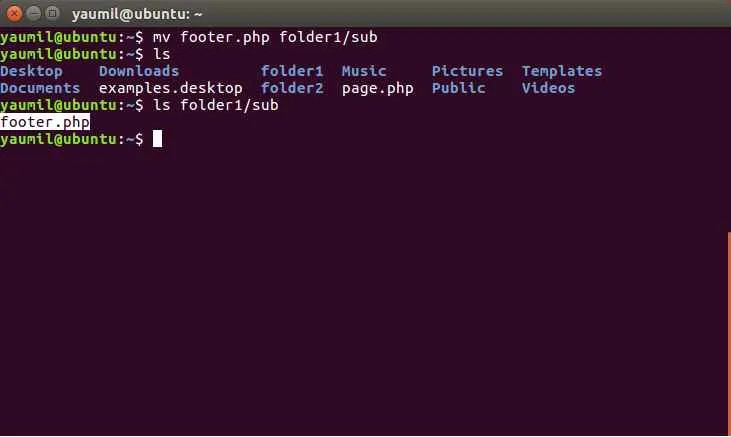
Mengatur file di Android kini tak lagi menjadi momok. Dengan memahami berbagai metode dan tips yang telah dijelaskan, kamu bisa mengelola file dengan lebih efisien dan efektif. Dari memindahkan foto kenangan hingga berbagi dokumen penting, semuanya bisa dilakukan dengan mudah dan cepat. Jadi, tunggu apa lagi? Terapkan tips ini dan rasakan perbedaannya!


What's Your Reaction?
-
0
 Like
Like -
0
 Dislike
Dislike -
0
 Funny
Funny -
0
 Angry
Angry -
0
 Sad
Sad -
0
 Wow
Wow








